win10系统如何安装专用DVD播放器
来源:Win7之家
时间:2023-08-13 15:28:18 380浏览 收藏
在文章实战开发的过程中,我们经常会遇到一些这样那样的问题,然后要卡好半天,等问题解决了才发现原来一些细节知识点还是没有掌握好。今天golang学习网就整理分享《win10系统如何安装专用DVD播放器》,聊聊,希望可以帮助到正在努力赚钱的你。
以下小编为您介绍win10系统专用DVD播放器安装方法。
1.打开此计算机,切换到C:SystemDisk,右击[New]→[Folder],将其命名为[tmp],然后创建一个新的文件夹[tmp2]。
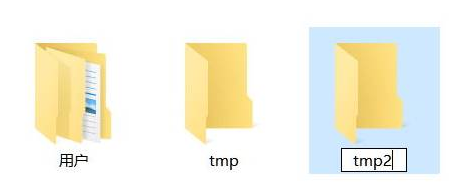
2.解压缩之前下载的相应安装包,然后将.msi复制到"C:/tmp"文件夹;
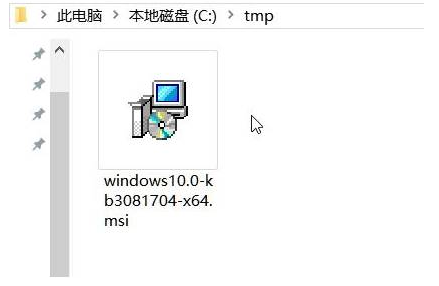
3.在开始菜单上单击鼠标右键,选择“(Administrator)”,然后输入:
msiexec/ac:/tmp/windows10.0-kb3081704-x64.msi/qbTARGETDIR=c:/tmp2(64位)
msiexec/ac:/tmp/windows10.0-kb3081704-x86.msi/qbTARGETDIR=c:/tmp2(32位)
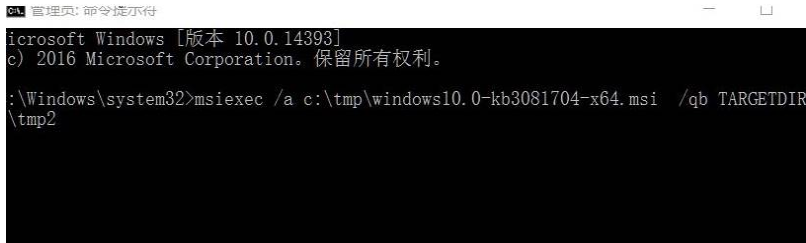
4.单击搜索按钮,输入:powershell,在搜索结果中右键单击WindowsPowerShell,选择[作为管理员运行]。
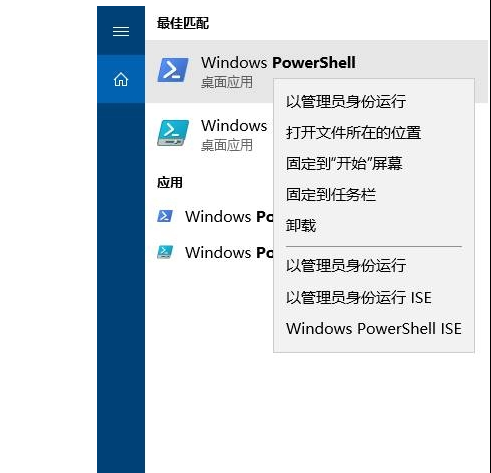
5.然后在其中复制以下代码,然后回车:
Add-AppxProvisionedPackage-Online-PackagePath。
c:/tmp2/InstallDVDAppxPackage/cd0c0ffe0e945833e70b1e9fcff.appxbundle-LicensePath。
c:/tmp2/InstallDVDAppxPackage/cd0c0ffe0e945833e70b1e91fcff_License1.xml。
6.在完成命令之后,打开开始菜单,你会看到[WindowsDVDPlayer]。
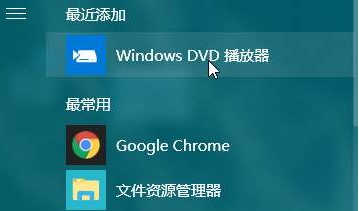
这些都是win10系统专用DVD播放器的安装方法,您知道吗?
理论要掌握,实操不能落!以上关于《win10系统如何安装专用DVD播放器》的详细介绍,大家都掌握了吧!如果想要继续提升自己的能力,那么就来关注golang学习网公众号吧!
-
501 收藏
-
501 收藏
-
501 收藏
-
501 收藏
-
501 收藏
-
261 收藏
-
139 收藏
-
151 收藏
-
182 收藏
-
348 收藏
-
253 收藏
-
123 收藏
-
468 收藏
-
139 收藏
-
427 收藏
-
260 收藏
-
106 收藏
-

- 前端进阶之JavaScript设计模式
- 设计模式是开发人员在软件开发过程中面临一般问题时的解决方案,代表了最佳的实践。本课程的主打内容包括JS常见设计模式以及具体应用场景,打造一站式知识长龙服务,适合有JS基础的同学学习。
- 立即学习 543次学习
-

- GO语言核心编程课程
- 本课程采用真实案例,全面具体可落地,从理论到实践,一步一步将GO核心编程技术、编程思想、底层实现融会贯通,使学习者贴近时代脉搏,做IT互联网时代的弄潮儿。
- 立即学习 516次学习
-

- 简单聊聊mysql8与网络通信
- 如有问题加微信:Le-studyg;在课程中,我们将首先介绍MySQL8的新特性,包括性能优化、安全增强、新数据类型等,帮助学生快速熟悉MySQL8的最新功能。接着,我们将深入解析MySQL的网络通信机制,包括协议、连接管理、数据传输等,让
- 立即学习 500次学习
-

- JavaScript正则表达式基础与实战
- 在任何一门编程语言中,正则表达式,都是一项重要的知识,它提供了高效的字符串匹配与捕获机制,可以极大的简化程序设计。
- 立即学习 487次学习
-

- 从零制作响应式网站—Grid布局
- 本系列教程将展示从零制作一个假想的网络科技公司官网,分为导航,轮播,关于我们,成功案例,服务流程,团队介绍,数据部分,公司动态,底部信息等内容区块。网站整体采用CSSGrid布局,支持响应式,有流畅过渡和展现动画。
- 立即学习 485次学习
